Πώς να διορθώσετε το σφάλμα 5 Unable to Play Video για ομαλή αναπαραγωγή βίντεο
Οι Παρουσιάσεις Google προσφέρουν πολλές λειτουργίες που μπορείτε να χρησιμοποιήσετε για τις παρουσιάσεις σας. Το ένα είναι ότι μπορείτε να παίξετε τα slideshow σας ρυθμίζοντας το προτιμώμενο χρονικό διάστημα. Οι διαφάνειες μπορούν να μετακινηθούν στην επόμενη χωρίς να ελέγχετε τον υπολογιστή σας. Ωστόσο, μερικές φορές οι χρήστες αντιμετωπίζουν ένα σφάλμα κατά την αναπαραγωγή των προβολών διαφανειών: Δεν είναι δυνατή η αναπαραγωγή βίντεο Σφάλμα 5. Είναι ένα ξαφνικό πρόβλημα που μπορεί να συμβεί ενώ προσπαθείτε να παίξετε τις παρουσιάσεις σας.
Σε γενικές γραμμές, η αδυναμία αναπαραγωγής βίντεο σφάλμα 5 συμβαίνει συνήθως στις Παρουσιάσεις Google. Αλλά μπορεί επίσης να συμβεί σε κάποιο από το λογισμικό που χρησιμοποιείτε στο μέλλον. Εάν συνεχίσετε να αντιμετωπίζετε το πρόβλημα, ας ανακαλύψουμε εύκολους τρόπους για να το διορθώσετε. Προχωρήστε παρακάτω για να τα ανακαλύψετε.
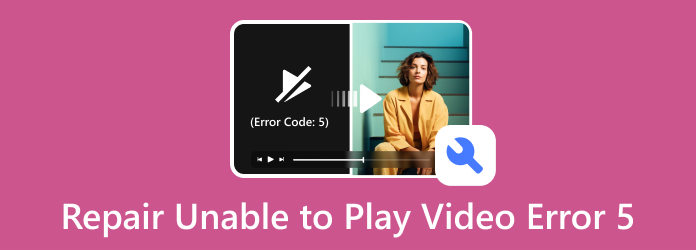
Μέρος 1. Τρόπος επίλυσης του σφάλματος 5 Unable to Play Video
Το γεγονός ότι οι Παρουσιάσεις Google δεν μπορούν να παίξουν το σφάλμα 5 είναι αγχωτικό. Μην ανησυχείς γιατί σε έχουμε! Δείτε παρακάτω μερικές από τις πιο απλές μεθόδους αντιμετώπισης προβλημάτων που μπορείτε να εκτελέσετε.
Ελέγξτε τη σύνδεση στο Internet
Η αναπαραγωγή βίντεο και παρουσιάσεων χρησιμοποιώντας τις Παρουσιάσεις Google απαιτεί ισχυρή και σταθερή σύνδεση στο διαδίκτυο. Εάν δεν έχετε, ενδέχεται να αντιμετωπίσετε μικρά ή σημαντικά ζητήματα που επηρεάζουν την εμπειρία σας. Περιλαμβάνει το Unable to Play Video Error 5. Δοκιμάστε να συνδέσετε τον υπολογιστή σας σε μια σταθερή σύνδεση στο Διαδίκτυο. Ανατρέξτε στα λεπτομερή βήματα παρακάτω για το πώς να το κάνετε αυτό.
Βήμα 1Κάντε κλικ στο κουμπί Wi-Fi or Σφαίρα κουμπί κάτω δεξιά. Αργότερα, θα εμφανιστεί το διαθέσιμο δίκτυο για τον υπολογιστή σας. Εντοπίστε το δίκτυο Wi-Fi που πιστεύετε ότι περιέχει ισχυρή σύνδεση στο Διαδίκτυο. Μετά από αυτό, κάντε κλικ στο Connect κουμπί.
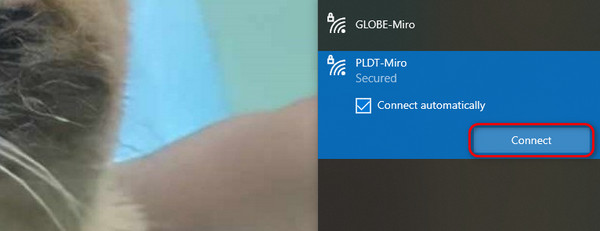
Βήμα 2Το δίκτυο θα ζητήσει τον σωστό κωδικό πρόσβασης. Σε αυτήν την περίπτωση, θα συνδεθείτε με επιτυχία στο δίκτυο. Αργότερα, κάντε κλικ στο Επόμενο κουμπί για να ολοκληρώσετε τη διαδικασία. Θα φορτώσει για λίγα δευτερόλεπτα. Μόλις τελειώσετε, μπορείτε να απολαύσετε τη χρήση του δικτύου με γρήγορη σύνδεση στο Διαδίκτυο.
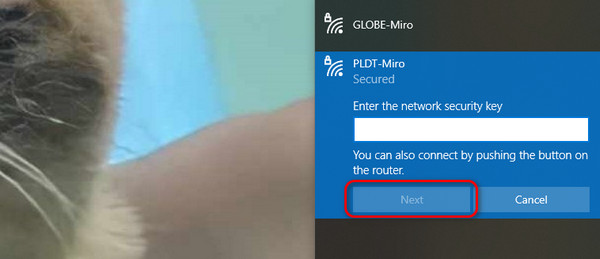
Εκκαθαρίστε τις κρυφές μνήμες και τα cookie του προγράμματος περιήγησης
Η κρυφή μνήμη βοηθά τις ιστοσελίδες και άλλα προγράμματα να φορτώνουν πιο γρήγορα. Είναι προσωρινά δεδομένα που αποθηκεύει ο υπολογιστής σας. Αυτές οι κρυφές μνήμες σάς βοηθούν να κάνετε ομαλή περιήγηση. Ωστόσο, πάρα πολλά από αυτά μπορούν επίσης να προκαλέσουν ορισμένα προβλήματα στον υπολογιστή σας. Ορισμένα καθυστερούν, κολλάνε και το σφάλμα 5 δεν είναι δυνατή η αναπαραγωγή βίντεο. Το καλό είναι ότι μπορείτε να διαγράψετε αυτά τα προσωρινά δεδομένα στις ρυθμίσεις. Βασιστείτε στα λεπτομερή βήματα παρακάτω εάν θέλετε να μάθετε πώς. Το Chrome θα είναι το παράδειγμα προγράμματος περιήγησης ιστού.
Βήμα 1Ανοίξτε το πρόγραμμα περιήγησης στον υπολογιστή σας. Μετά από αυτό, κάντε κλικ στο Τρεις κουκκίδες κουμπί πάνω δεξιά. Οι αναπτυσσόμενες επιλογές θα εμφανιστούν στην οθόνη. Παρακαλώ επιλέξτε το ρυθμίσεις κουμπί. Θα ανοίξει άλλη μια ιστοσελίδα. Στα αριστερά, θα εμφανιστεί επίσης ένα σύνολο επιλογών. Επιλέξτε το Απορρήτου και Ασφάλεια κουμπί.
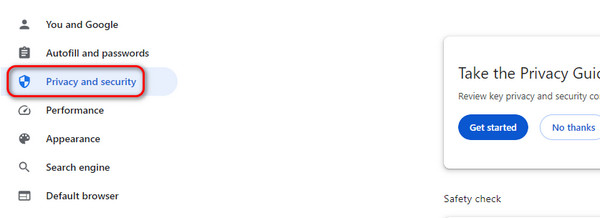
Βήμα 2Οι σχετικές ρυθμίσεις της δυνατότητας θα αναρτηθούν στα δεξιά. Παρακαλώ επιλέξτε το Εκκαθάριση δεδομένων περιήγησης κουμπί ως πρώτη επιλογή. Θα εμφανιστεί ένα παράθυρο διαλόγου. Το μόνο που χρειάζεται να κάνετε είναι να κάνετε κλικ στο Καθαρισμός δεδομένων κουμπί. Όλες οι κρυφές μνήμες και τα cookies θα διαγραφούν στη συνέχεια.
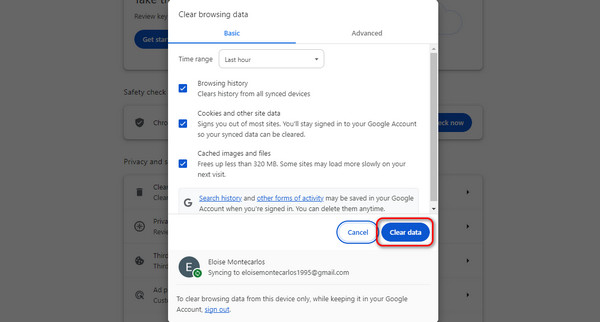
Διαγραφή επεκτάσεων προγράμματος περιήγησης
Οι επεκτάσεις προγράμματος περιήγησης προσφέρουν πρόσθετες λειτουργίες που μπορείτε να χρησιμοποιήσετε για την περιήγηση που ονομάζονται επεκτάσεις. Με αυτά, η εμπειρία περιήγησής σας θα είναι πιο ομαλή. Ωστόσο, καταναλώνουν χώρο αποθήκευσης στον υπολογιστή σας. Οδηγεί το πρόγραμμα περιήγησης ιστού να αντιμετωπίσει συγκεκριμένα προβλήματα. Τα καλά νέα είναι ότι μπορείτε να τα διαγράψετε. Ακολουθήστε τα παρακάτω λεπτομερή βήματα για το πώς να το εκτελέσετε.
Βήμα 1Κάντε κλικ στο Τρεις κουκκίδες κουμπί στο επάνω μέρος. Μετά από αυτό, κάντε κλικ στο Επέκταση κουμπί. Αργότερα, επιλέξτε το Διαχείριση επεκτάσεων Κουμπί στα δεξιά.
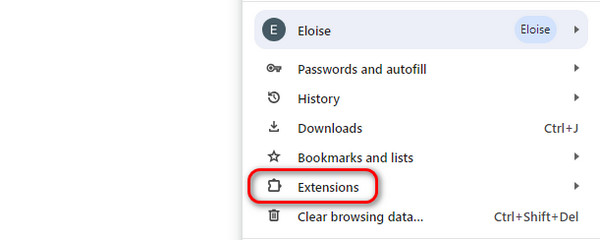
Βήμα 2Η λίστα με τις επεκτάσεις θα εμφανιστεί στην οθόνη. Επιλέξτε τις επεκτάσεις που θέλετε να καταργήσετε. Για να το κάνετε αυτό, κάντε κλικ στο ΑΦΑΙΡΕΣΗ κουμπί.
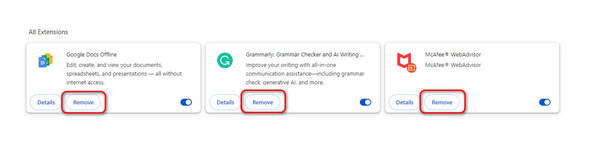
Μέρος 2. Μπόνους: Πώς να διορθώσετε κατεστραμμένα βίντεο
Υπάρχουν διάφοροι λόγοι για τους οποίους δεν παίζονται τα βίντεό σας. Ένα από τα συνηθισμένα προβλήματα είναι τα κατεστραμμένα. Εάν τα βίντεό σας αντιμετωπίζουν αυτό το πρόβλημα, ήρθε η ώρα να το χρησιμοποιήσετε Tipard FixMP4. Εκτός από τα κατεστραμμένα βίντεο, μπορεί επίσης να διορθώσει βίντεο που δεν μπορούν να αναπαραχθούν ή έχουν καταστραφεί λόγω σφαλμάτων κατά τη λήψη, τη μετατροπή και τη μεταφορά. Αυτό που ξεχωρίζει αυτό το λογισμικό είναι ότι μπορεί να διορθώσει βίντεο ανεξάρτητα από το πόσο σοβαρή είναι η ζημιά. Το πρόγραμμα μπορεί να επαναφέρει την αρχική ποιότητα των βίντεό σας χωρίς κανένα σημάδι ότι έχει επισκευαστεί.
Επιπλέον, μπορείτε να αποφασίσετε πώς αυτό το εργαλείο διορθώνει το βίντεό σας. Είναι με τη βοήθεια του δείγματος βίντεο που το εργαλείο απαιτεί να ανεβάσετε. Έτσι είναι βολικό να χρησιμοποιείτε αυτό το λογισμικό! Ανατρέξτε στα παρακάτω λεπτομερή βήματα εάν θέλετε να χρησιμοποιήσετε το εργαλείο.
Βήμα 1Κάντε λήψη του προγράμματος Tipard FixMP4 στον υπολογιστή σας. Μπορείτε να το αποκτήσετε για λειτουργικό σύστημα Mac ή Windows.
Βήμα 2Μόλις δείτε την κύρια διεπαφή του εργαλείου, ήρθε η ώρα να προσθέσετε τα βίντεο που θέλετε να διορθώσετε. Εισαγάγετε το στα αριστερά πρόσθεση κουμπί. Από την άλλη πλευρά, προσθέστε το δείγμα βίντεο στο πρόσθεση Κουμπί στα δεξιά.
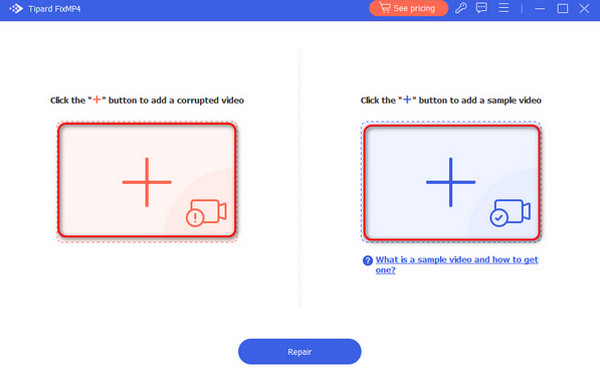
Βήμα 3Μετά τη μεταφόρτωση, θα δείτε τις πληροφορίες στα βίντεο. Περιλαμβάνει το μέγεθος, την ανάλυση, τον κωδικοποιητή και πολλά άλλα. Επιπλέον, θα δείτε επίσης τη μορφή αρχείου του βίντεο στο επάνω μέρος. Αργότερα, επιλέξτε το επισκευή κουμπί στο κάτω μέρος. Το πρόγραμμα θα φορτώσει μερικά δευτερόλεπτα για να διορθώσει το κατεστραμμένο βίντεό σας.
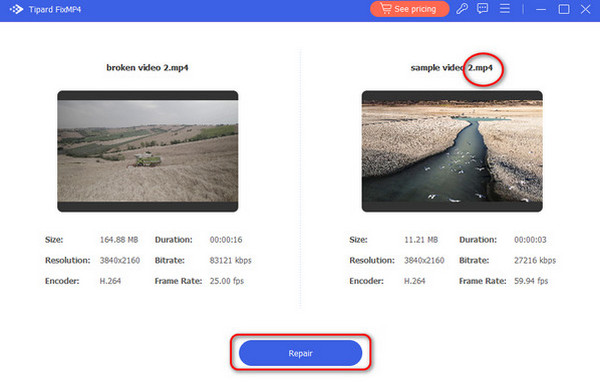
Βήμα 4Η προεπισκόπηση του σταθερού βίντεο θα εμφανιστεί στην ακόλουθη διεπαφή. Κάντε κλικ στο κουμπί Προεπισκόπηση για να το δείτε. Αλλά αν θέλετε να αποθηκεύσετε το βίντεο, επιλέξτε το Αποθήκευση κουμπί κάτω δεξιά.
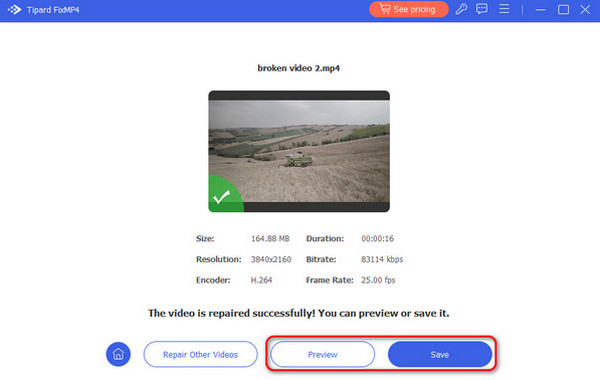
Εκτεταμένη ανάγνωση:
Πώς να διορθώσετε αυτό το αρχείο βίντεο δεν μπορεί να αναπαραχθεί Κωδικός σφάλματος 232011
Μέρος 3. Συχνές ερωτήσεις σχετικά με τον τρόπο διόρθωσης του σφάλματος 5 Unable to Play Video
Τι είναι το σφάλμα 5 κατά την αναπαραγωγή βίντεο;
Το σφάλμα 5 κατά την αναπαραγωγή βίντεο παρουσιάζεται όταν ο κοινόχρηστος σύνδεσμος με το βίντεο δεν είναι εξουσιοδοτημένος. Η Google διαθέτει μια λειτουργία σύμφωνα με την οποία όταν θέλετε να δείτε το αρχείο κάποιου, απαιτεί πρόσβαση από τον κάτοχο. Εάν ναι, ενημερώστε τον κάτοχο του βίντεο ότι θα σας δώσει πρόσβαση.
Γιατί οι Παρουσιάσεις Google λένε σφάλμα "Δεν είναι δυνατή η αναπαραγωγή βίντεο";
Εκτός από τους λόγους που αναφέρονται σε αυτήν την ανάρτηση, τα προβλήματα κωδικοποιητή είναι επίσης μία από τις αιτίες. Το πρόγραμμα ενδέχεται να μην έχει τους απαραίτητους κωδικοποιητές που χρειάζεται το βίντεο. Εάν ναι, βεβαιωθείτε ότι το πρόγραμμα υποστηρίζει όλα τα αρχεία που χρησιμοποιείτε στην παρουσίασή σας. Εάν όχι, δεν θα μπορείτε να αναπαράγετε τα βίντεο.
Γιατί δεν είναι δυνατή η αναπαραγωγή του βίντεό μου;
Οι λόγοι είναι περίπλοκοι. Μπορεί να είναι κατεστραμμένο αρχείο βίντεο, ασύμβατοι κωδικοποιητές βίντεο, ανεπαρκείς πόροι συστήματος, σφάλματα λογισμικού, σύνδεση στο Διαδίκτυο, συμβατότητα συσκευών, άδειες/περιορισμοί, ακεραιότητα αρχείων κ.λπ.
Συμπέρασμα
Συμπερασματικά, το Google Slides είναι μία από τις πιο κοινές πλατφόρμες που αντιμετωπίζει το σφάλμα 5 που δεν είναι δυνατή η αναπαραγωγή βίντεο. Ο κωδικός σφάλματος εμφανίζεται επίσης από διαφορετικές πλατφόρμες όπου μπορείτε να αναπαράγετε βίντεο. Σε αυτήν την ανάρτηση, δεν υπάρχει τίποτα να ανησυχείτε. Αποτελείται από εύκολες μεθόδους εκμάθησης πώς να διορθώσετε το σφάλμα αδυναμίας αναπαραγωγής βίντεο 5. Περιλαμβάνεται επίσης το κορυφαίο λογισμικό επισκευής βίντεο, Tipard FixMP4.







